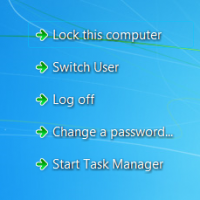Как да деинсталирате Windows 10 версия 1803
Както може би вече знаете, Windows 10 версия 1803, следващата актуализация на функции, е именувана Spring Creators Update. Окончателният номер на компилация е 17133. Ако сте инсталирали Windows 10 Spring Creators Update, но не сте доволни от тази актуализация, ето как да я деинсталирате.
Реклама
Възможно е вашите приложения да имат проблеми със съвместимостта с тази актуализация или хардуерните ви драйвери също могат да ви доведат до проблеми. Или може да не харесвате някои от промени, направени в тази голяма актуализация. Във всеки случай е важно да знаете, че имате възможност да го деинсталирате.
Възможно е да деинсталирате Windows 10 Spring Creators Update само ако не сте го направили изтрих папката Windows.old. Ако вече сте го изтрили, единствената налична опция за вас ще бъде да извършите чиста инсталация на предишната операционна система. Вижте следните статии:
- Автоматично изтриване на папка Windows.old в Windows 10
- Изтрийте папката Windows.old в Windows 10
Преди да продължите, уверете се, че сте инсталирали всички кумулативни актуализации за Windows 10 версия 1803. С последните актуализации Microsoft може да разреши потенциални проблеми, с които се сблъсквате, когато го деинсталирате.
За да деинсталирате Windows 10 Creators Update, направете следното.
- Отвори Настройки.
- Отидете на Актуализация и сигурност - Възстановяване.
- Вдясно превъртете до бутона „Първи стъпки“ под Връщане към предишната версия на Windows 10.

- След няколко секунди ще бъдете помолени да попълните причината, поради която премахвате изданието. Можете да изберете една от следните причини:
- Моите приложения или устройства не работят на тази компилация
- По-ранните компилации изглеждаха по-лесни за използване
- По-ранните конструкции изглеждаха по-бързи
- По-ранните конструкции изглеждаха по-надеждни
- По друга причина
- След това ще бъдете подканени да проверите за най-новите актуализации и да видите дали проблемът ви може да бъде разрешен.

- След това Windows 10 ще ви напомни, че трябва да знаете паролата на потребителския акаунт в предварително инсталираната операционна система.

- Последната подкана казва „Благодаря, че изпробвахте тази сборка“. Там трябва да щракнете върху бутона с име "Върнете се към по-ранна версия". Windows 10 ще деинсталира Fall Creators Update и ще се върне към предишната ви версия на Windows.

Ако решите да останете с Windows 10 Spring Creators Update, ето редица ресурси, които може да ви интересуват. Вижте следните статии:
- Какво е новото в Windows 10 Spring Creators Update
- Деактивирайте Fluent Design (нови визуални ефекти) в Windows 10
- Общи ключове за инсталиране на Windows 10 Spring Creators Update
- Деактивирайте рекламите в Windows 10
- Деактивирайте SmartScreen в Windows 10
- Деактивирайте Windows Defender
- Деактивирайте иконата на центъра за сигурност на Windows Defender в тавата
- Отложете надстройката до Windows 10 Spring Creators Update
Ако смятате, че Windows 10 Fall Creators Update е подходяща за вашите задачи и не желаете да се върнете към предишната операционна система, тогава можете спокойно почистете вашето дисково устройство и върнете до 40 гигабайта на системното устройство, като премахнете излишните файлове от предишната версия на Windows. След като извършите почистването, процедурата за връщане няма да бъде възможна.